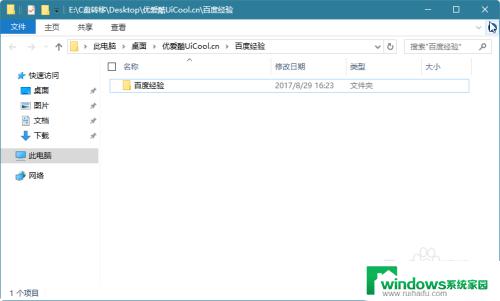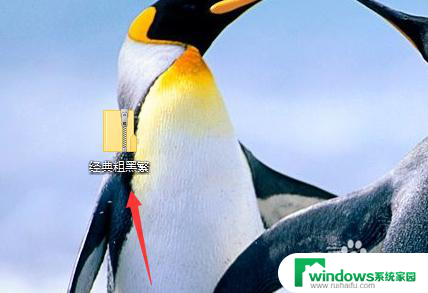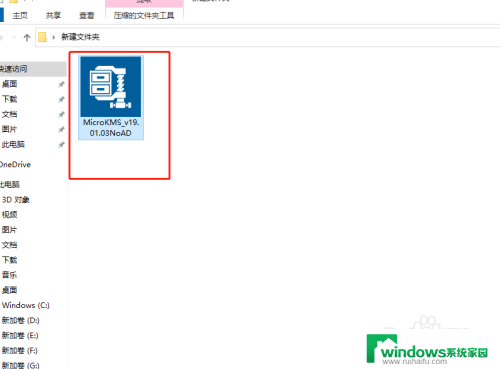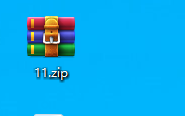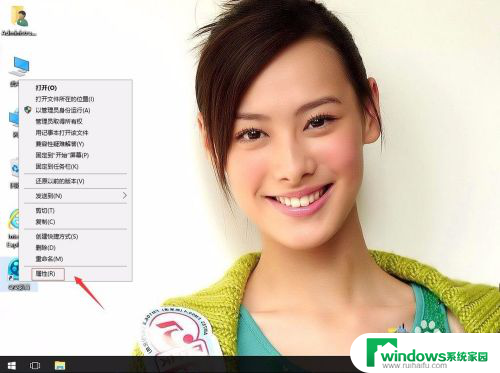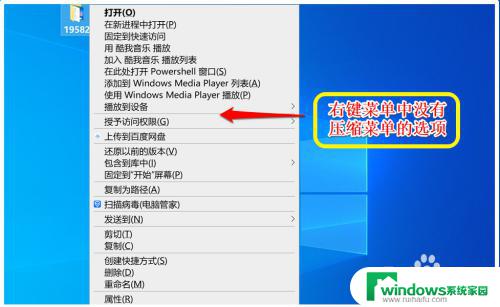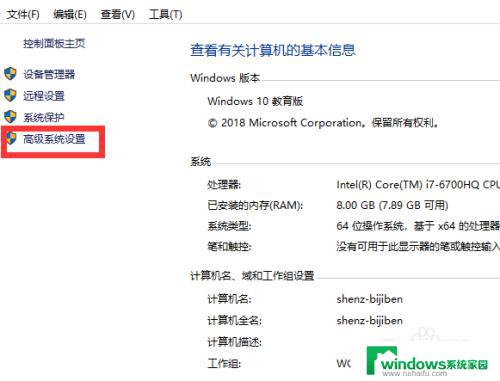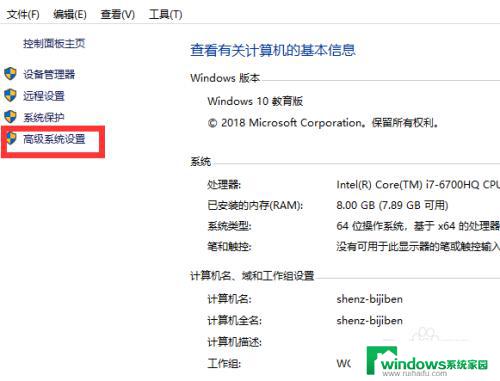windows10系统怎么压缩 Win10如何压缩文件
更新时间:2023-08-06 14:57:54作者:yang
在如今信息爆炸的时代,我们经常需要存储大量的文件,但是这些文件往往占用了我们宝贵的存储空间,为了解决这个问题,Windows10系统提供了一个非常实用的功能——文件压缩。通过压缩文件,我们可以将文件的大小减小,从而节省存储空间。那么Windows10系统怎么压缩文件呢?下面我们就来详细了解一下Win10如何压缩文件的方法。无论是个人用户还是企业用户,都可以通过这个功能轻松地解决文件占用存储空间过大的问题。
操作方法:
1.首先将要压缩的文件全选中,鼠标右键点击一下。
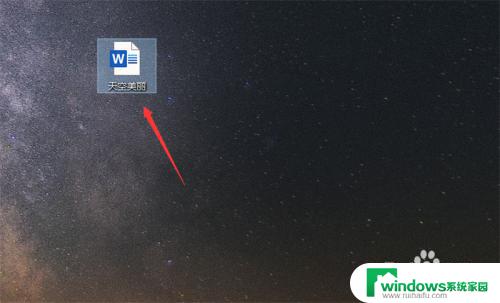
2.然后弹出来的选项点击【添加到文件“XXXX”.zip】选项。
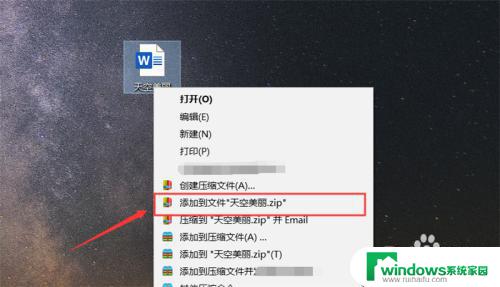
3.然后可以看到压缩进度,我们等待一会。

4.然后就可以看到压缩文件成功,可以双击一下。
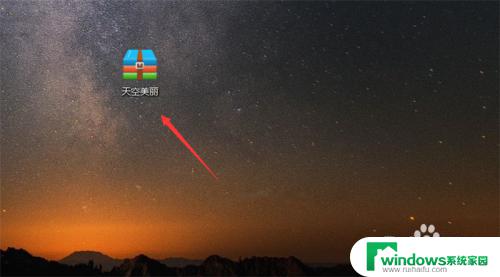
5.然后打开压缩包可以看到压缩好的文件。
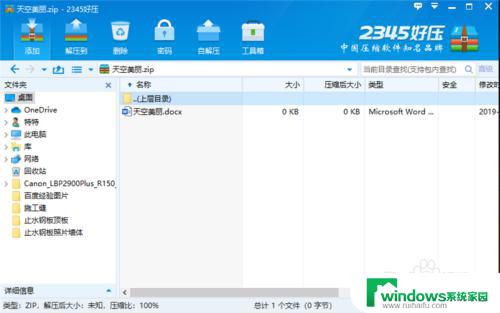
以上是关于如何在Windows 10系统中压缩文件的全部内容,如果您遇到类似的情况,可以按照本文的方法来解决问题。